《点开就变的图片简单的制作方法(3)》
还有一个点击图片变化的方法
【将图层混合发挥到极致】
#制作不同底色下显示不同内容的图片
此方法:
适合任何图片
繁琐
繁琐
繁琐(重要的话说三次)
—————————
预览图:
——————————
看不懂的直接跳到下一个分割线吧
先看这个:http://tieba.baidu.com/p/3580736085?fr=frs
要求:两张图片
每个上下图层对应的通道内 且 每个上下图层对应像素内,亮图B的明度值都要大于暗图A
原理(每个通道、每个像素):
要制作的图片为X ,X的蒙版(不透明度)为P,暗图为A,亮图为B
白底:XP + 1(1-P) = B
黑底:XP + 0(1-P) = A
简化:
XP + 1-P = B ①
XP = A ②
②-①得:
A-B = P-1,即:A-B+1 = P
得到了P,代入②
X = A/P
—————————
实战:
先准备两张图片
可随意选择,效果差
最好一张亮(B),一张暗(A),效果好
这里随意找了两张自带图片的弹幕:

导入Ps,并调整大小(此处略)
为了方便,先去色(此处略)
接下来把图片彻底的变亮变暗

合并图层
【如果自认为素材足够好的话,请跳过以上步骤】
复制B,将B反相
调整图层顺序、混合模式并盖印

盖印完记得将混合模式调整为正常,下同
至此,透明通道做完了
调整图层顺序、混合模式并盖印

选择图层P,切换到通道选项卡,在RGB通道缩略图上Ctrl+左键,回到图层选项卡,点击图层X,为X添加蒙版(图略)
添加底色看看

上色
(将蒙版移到别的图层,免得合并图层时被并没了)



把其他的图层眼睛戳瞎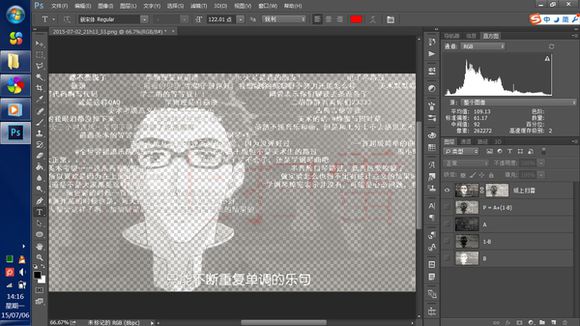
保存为.png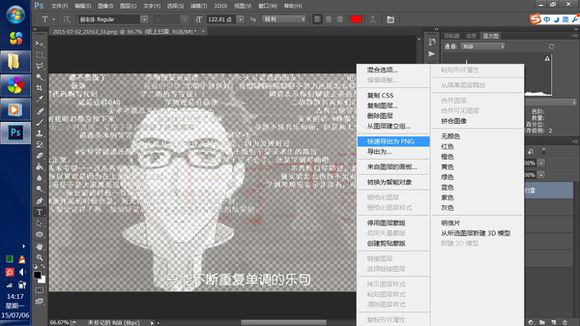
完成!
——————————

